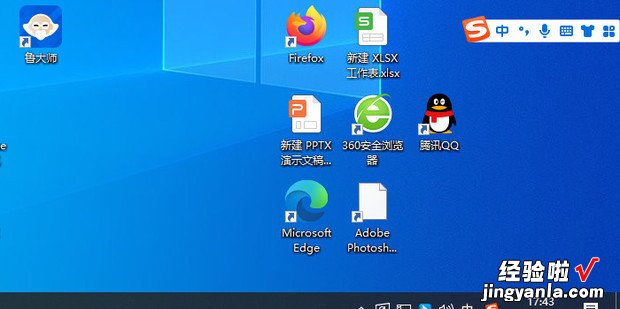怎么添加(还原)桌面快捷方式图标的小箭头,下面是方法
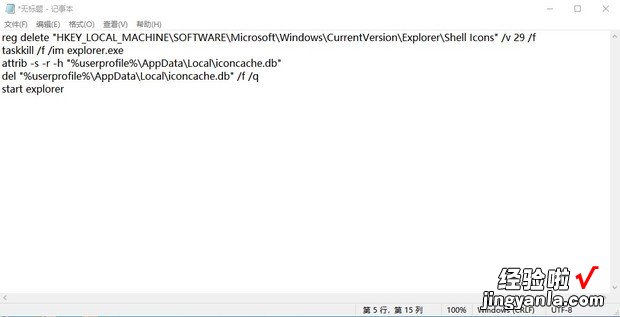
方法
同时按下键盘的win键和R键 。
打开运行 。
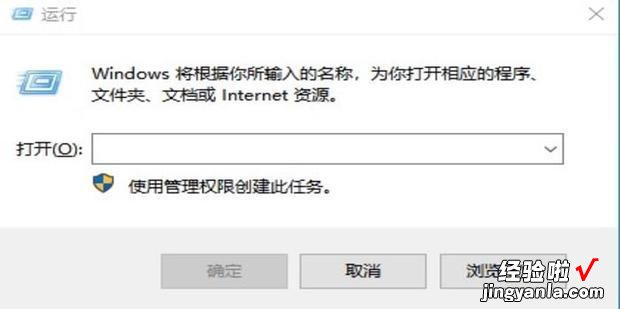
输入【regedit】 。

点击左上角的【编辑】,接着点击【查找】 。
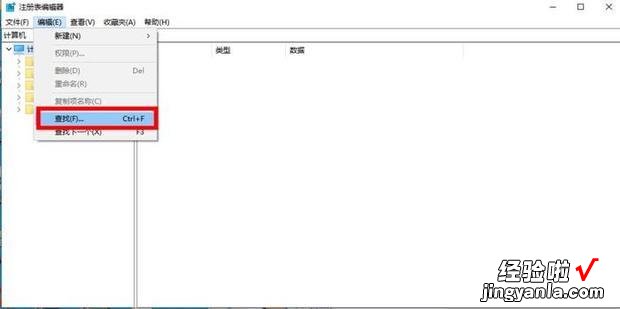
查找【IsShortCut】 。
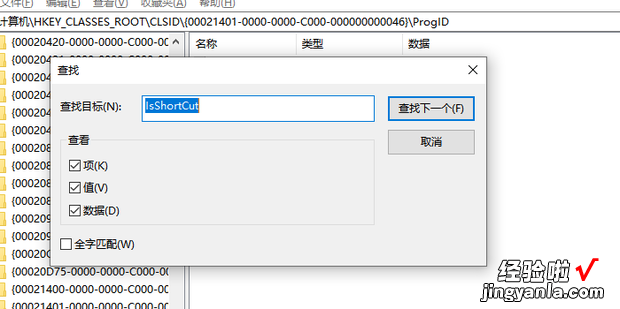
右键选择【IsShortCut】,点击删除,随后重启电脑,就会发现快捷方式的小箭头消失了 。
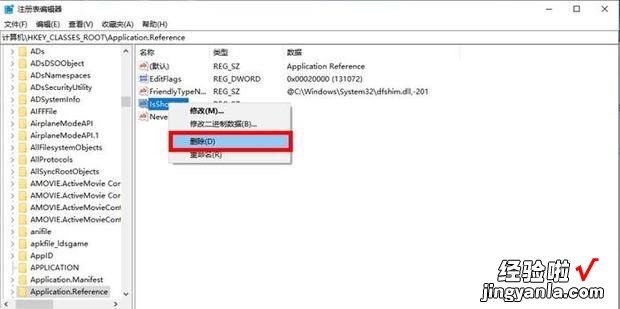
如何恢复小箭头 , 首先点击桌面左下角的开始,找到【windows附件】,打开其中的【记事本】
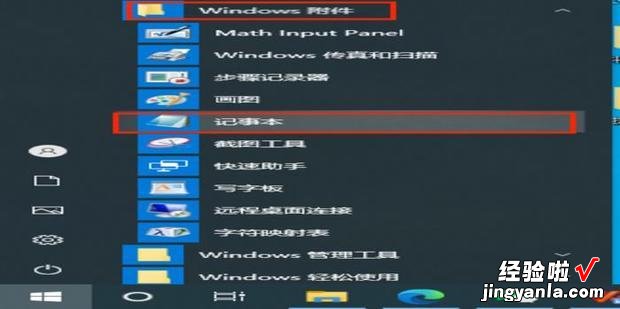
在记事本中输入:
reg delete “HKEY_LOCAL_MACHINE\SOFTWARE\Microsoft\Windows\CurrentVersion\Explorer\Shell Icons” /v 29 /f
taskkill /f /im explorer.exe
attrib -s -r -h “%userprofile%\AppData\Local\iconcache.db”
del “%userprofile%\AppData\Local\iconcache.db” /f /q
start explorer
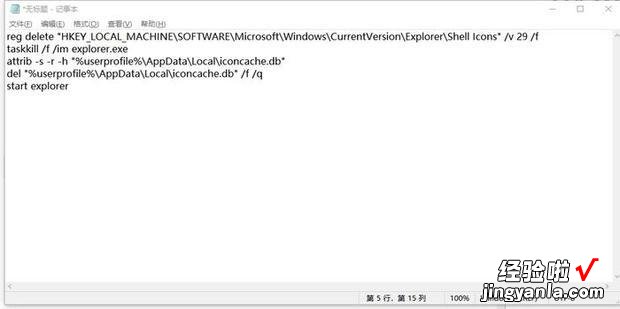
点击左上角的【文件】→【另存为】 。
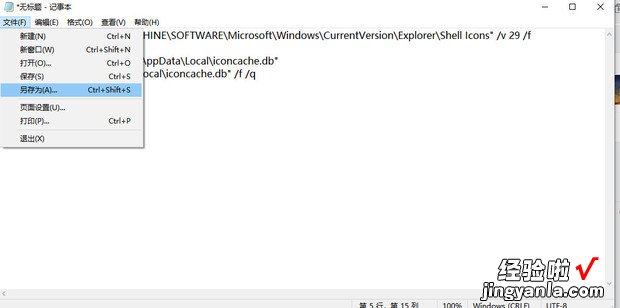
文件名可以随意起 , 但文件名后缀需要改为.bat
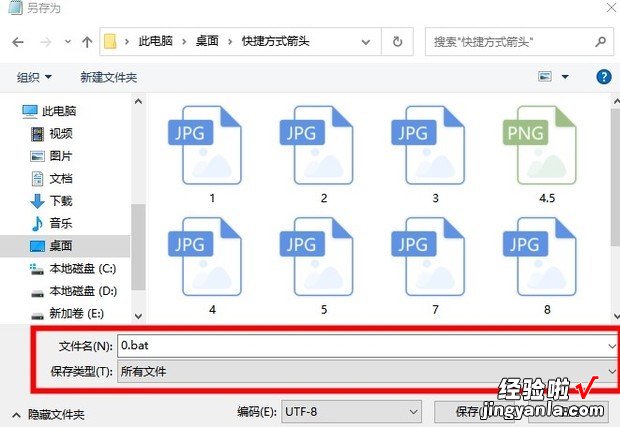
右键【以管理员模式运行】,随后重启电脑 。
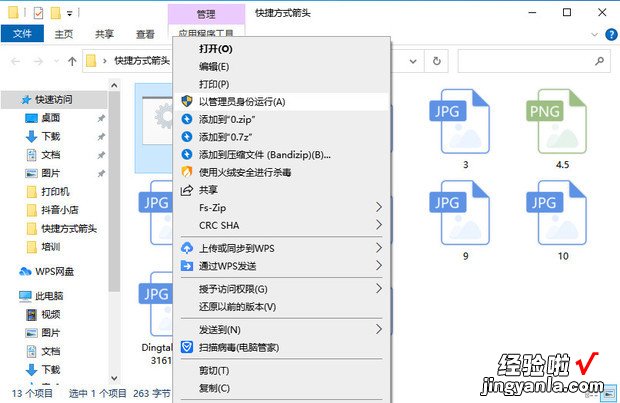
重启之后,小箭头就恢复了
【还原 怎样添加桌面快捷方式图标的小箭头,电脑怎样添加桌面快捷方式】